
下載app免費領取會員


明細表主要可以分成四大類,①“明細表/數量”(提取模型中各種構件的數量等參數并進行統計)、②“材質提取明細表”(提取模型中任意圖元具有的材質及相關屬性)、③“配電盤明細表”、④“圖形柱明細表”。下面介紹最常用的一類“明細表/數量”是如何創建的?(后續將為大家介紹配電盤明細表的應用)
1.打開“視圖”選項卡下的“明細表”展開,選擇“明細表/數量”;

2.在“新建明細表”對話框選擇需要統計的構件類別,點選“建筑構件明細表”(以各個構件為單元進行統計),階段選擇“新構造”,(因為繪制構件時對應的構件實例屬性欄中“階段化_創建的階段”選擇的是“新構造”)
“明細表關鍵字”就是為構件添加一個實例屬性,可以在“建筑構件明細表”中被統計,具有相輔相成的作用;

3.彈出“明細表屬性”對話框點擊“字段”,選擇想要統計的構件的相關屬性,添加到右側框中作為明細表的表頭;
(注:1.如果沒有想要的參數,可以通過點擊“添加參數”創建合適的項目參數或共享參數;
2.點擊“計算值”可以設置計算公式來對構件參數進一步統計,編輯的公式計算的結果必須與“類型”中選擇的參數單位一致且運算符號必須在英文狀態輸入才有效);


4.根據需要有時還需要對生成的明細表過濾,將不想顯示在明細表中的構件參數隱藏,就需要用到“明細表屬性”對話框中的“過濾器”命令;(可同時設置多個過濾器)

5.點擊“明細表屬性”對話框中的“排列/成組”對明細表中顯示的構件參數按照設置的規則進行排列整理;

如上圖,設置排序方式為“類型”升序,否則按“系統分類”升序;意思就是按照“類型”的分類方式進行第一次分類,以從小到大的順序排列,同時再以“系統分類”為依據再次進行分類,按照從小到大的順序排列。
如果勾選上圖中顯示的“頁眉”、“頁腳”那么每一種不同類型的分類都會顯示頁眉頁腳,且頁眉顯示分類后構件參數的名稱,頁腳可以調節顯示標題、合計、總數;
當勾選左下角顯示的“逐項列舉每個實例”,明細表中將把統計的所有圖元實例顯示出來,若取消勾選,相同的實例將只顯示一項,不在重復顯示;
6.點擊“格式”命令,可以對明細表字段格式進行設置;可以對字段名稱重命名,(只是命名在明細表中的顯示名稱,本身的項目參數名稱不會被更改);若是勾選了下方的“計算總數”,在明細表中該字段列最后將顯示合計總數值。

7.在對話框中選擇“外觀”,可以對明細表網格線及字體的大小,顯示樣式等屬性進行修改;

8.明細表創建完成,可以到項目瀏覽器中找到“明細表/數量”展開,即可打開相關的明細表;

用戶可以根據需要調整明細表中顯示的字段格式、外觀樣式、排序/成組方式等,(建議反復修改以達到滿意的效果);


如果想再次對明細表進行編輯,只需要先打開對應的明細表,在實例屬性欄點擊字段選項末端的“編輯”按鈕即可對明細表再次編輯;

來源:BIMproject-王馮聰
本文版權歸腿腿教學網及原創作者所有,未經授權,謝絕轉載。

上一篇:如何在Dynamo中導入圖片?



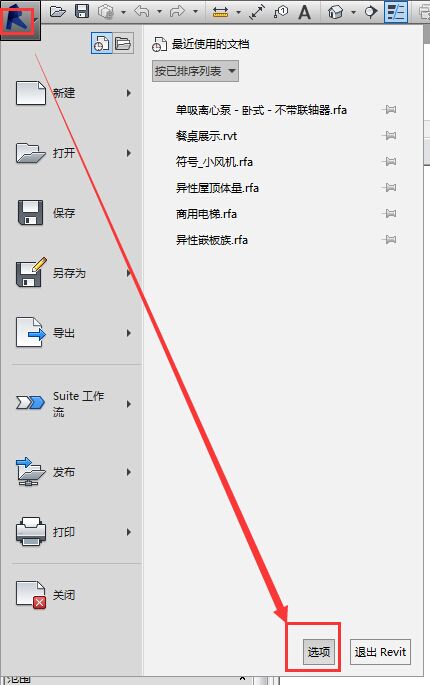


推薦專題
- 人工智能浪潮席卷工業領域,當AI算法深度賦能機電一體化設計時,將會碰撞出怎樣的創新火花?
- 各地BIM審查政策陸續推出,如何提高BIM審查效率,解決報建交付難題?
- 城市生命線|地下管網數字化建模
- Revit技巧 | Revit粘貼功能無法與當前所選標高對齊
- Revit技巧 | Revit項目中導入樣板文件的方法
- Revit技巧 | revit風管繪制教程:關于在Revit中如何設置標準的矩形風管邊長規格
- Revit技巧 | Revit操作技巧:如何將項目導出成方便查看的網頁模式
- Revit技巧 | 與Revit相關的標高灰色
- Revit技巧 | Revit如何刪除鏈接的CAD文件?
- Revit技巧 | 如何解決Revit結構框架搭接的問題?












































